今天小编给大家分享一下Ubuntu中如何修改默认程序的相关知识点,内容详细,逻辑清晰,相信大部分人都还太了解这方面的知识,所以分享这篇文章给大家参考一下,希望大家阅读完这篇文章后有所收获,下面我们一起来了解一下吧。
通过系统设置修改Ubuntu的默认程序
进入统一面板并搜索系统设置系统设置:
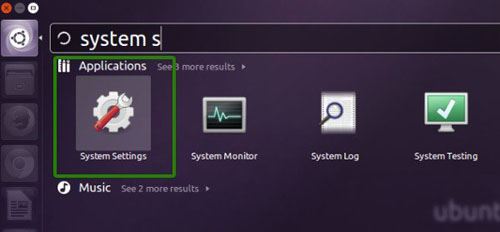
在系统设置系统设置中,选择详细信息选项详细信息:
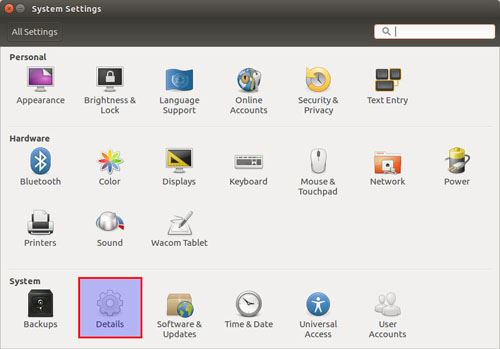
在左侧面板中选择默认程序默认应用程序,您会发现在右侧面板中可以修改默认程序。

如您所见,这里只能更改几种默认程序。您可以在此更改浏览器、电子邮件客户端、日历、音乐、视频和相册的默认程序。如何修改其他类型的默认程序?
不要担心,为了修改其他类型的默认程序,我们将使用右键菜单。
2.通过右键菜单修改默认程序
如果你用过Windows,应该看过右键菜单的“打开模式”,可以通过这个修改默认程序。我们在Ubuntu也有类似的方法。
右键单击尚未设置默认打开程序的文件,然后选择属性
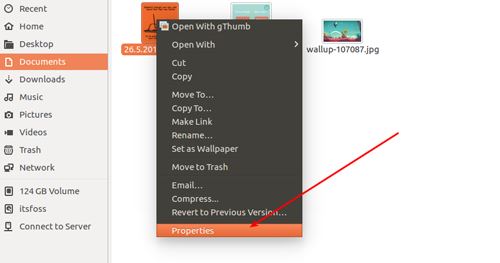
从右键菜单中选择属性
在这里,您可以选择打开哪个程序,并将其设置为默认程序。

以上就是“Ubuntu中如何修改默认程序”这篇文章的所有内容,感谢各位的阅读!相信大家阅读完这篇文章都有很大的收获,小编每天都会为大家更新不同的知识,如果还想学习更多的知识,请关注亿速云行业资讯频道。
亿速云「云服务器」,即开即用、新一代英特尔至强铂金CPU、三副本存储NVMe SSD云盘,价格低至29元/月。点击查看>>
免责声明:本站发布的内容(图片、视频和文字)以原创、转载和分享为主,文章观点不代表本网站立场,如果涉及侵权请联系站长邮箱:is@yisu.com进行举报,并提供相关证据,一经查实,将立刻删除涉嫌侵权内容。